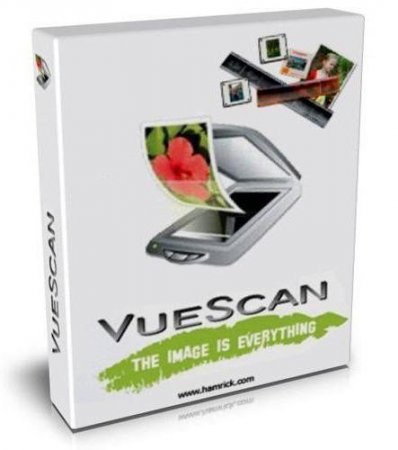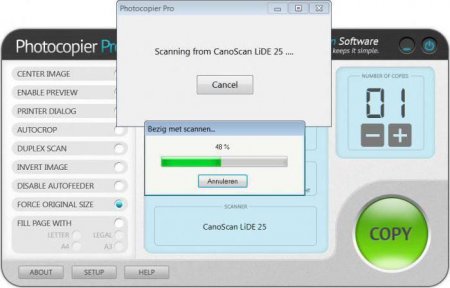Сканування документів: які програми вибрати?
Якщо в розпорядженні є така корисна техніка, сканер, то необхідно підібрати до неї гарне програмне забезпечення. Адже без нього не вийде розкрити всі можливості пристрою. А сканування документів має бути комфортним і якісним.
Диски не вічні
Зазвичай при покупці нового сканера користувачеві дістається диск з драйверами і програмою. Але такі диски мають властивість кудись зникати з часом. Тут-то і можуть прийти думки про використання будь-якої альтернативної програми для сканування документів в PDF і інші формати. Адже деякі утиліти здатні на більше у порівнянні з оригінальним до пристрою.Програма VueScan
Сканер є таким пристроєм, який служить десять і більше років. Якщо ним користуватися не дуже активно, він продовжує працювати навіть тоді, коли відбулася зміна кількох комп'ютерів. Але виробників периферійних пристроїв така ситуація не влаштовує. У цьому можна переконатися, якщо спробувати підключити дуже старий сканер до ПК зі встановленою новітньою операційною системою. Драйвери для нього вже не випускають, так як припинена підтримка. І як же здійснювати сканування документів? Адже виробники натякають на те, що потрібно купувати новий пристрій. Тут приходить на допомогу VueScan, яка грає роль універсального драйвера для застарілих моделей. Використання даної програми для сканування документів у PDF, TXT, JPEG дозволяє успішно працювати і зберігати результати або відправляти їх на друк. Стане в нагоді вона і власникам нових моделей, так як має велику кількість налаштувань. Працює програма в двох режимах. Перший називається «Майстер» і організований у вигляді помічника. Тут користувачеві пропонується сканування документів у Word або PDF або відправка на друк. Цікава особливість цього режиму в тому, що користувач не стикається з такими поняттями, як дозвіл. Потрібно тільки вказати бажану дію. Наступний етап – показ того, як буде виглядати документ після сканування. Його можна обрізати чи повернути.Режим для профі
Якщо користувач звик усе тримати під контролем, то йому необхідний другий режим – «Детально». Програма за довгий термін існування набула величезну кількість можливостей. І цей режим – одна з них. Тут можна позбавлятися від зернистості, збільшувати різкість і відновлювати відтінки. Численні настройки дозволяють управляти баланс кольорів, встановлювати автокадрирование і багато іншого. Ті опції, які були підібрані, можна зберегти і використовувати при скануванні документів всякий раз. Це дуже зручно, якщо готуються документи одного типу.Інші можливості
Крім того, в програму вбудована система оптичного розпізнавання тексту, завдяки якій документи можна розпізнати, а на їх основі створити текстові файли, в яких буде можливість включити функцію пошуку по тексту. Звичайно, не всі документи коректно розпізнаються, але це не головна функція програми, а приємне доповнення. Фахове видання утиліти відрізняється від стандартного підтримкою колірних просторів і ICC. А ще в ній є калібрування кольорів і можливість сканування у формат RAW.Програма для роботи зі сканером по мережі
Як правило, сканерів менше, ніж робочих комп'ютерів. І це призводить до деяких незручностей. Приміром, є пара настільних ПК і пара ноутбуків. Потрібно вирішити, до якого пристрою зручніше підключати сканер. Якщо в офісі до комп'ютера підключений апарат, людина, яка за ним працює, може зійти з розуму від напливу бажаючих зробити сканування документа. Використання комп'ютера вибудовується черга. Цю проблему здатна вирішити програма BlindScanner. Її використання дозволяє отримати доступ до сканера з будь-якого ПК в мережі. Для цього на комп'ютер зі сканером встановлюється серверна частина програми, а на інші – клієнтська. Друга має дружній інтерфейс, і з її допомогою можна взяти під контроль процес сканування. В першу чергу треба вибрати зі списку пристроїв сканер, а потім визначити місце для збереження документа і формат. Серед підтримуваних – PDF, PNG, TIFF і інші поширені типи файлів. Перед тим як сканувати, можна задавати дозвіл і колірний режим. Якщо сканування передбачає безліч документів, то можна задіяти спеціальну групу налаштувань. Їх також можна зберігати для подальшого використання. Потрібно відзначити, що для зв'язку з сервером програмою використовується порт 8900. Для коректної роботи треба простежити, щоб брандмауер його не блокував.Програма для швидкої відправки сканів на друк
Не всі утиліти, які поставляються разом з обладнанням, можуть швидко відправляти документи на друк. Але ця функція є дуже затребуваною, адже сканер і принтер, які підключені до комп'ютера, цілком замінюють ксерокс. Програма PhotoCopier Pro дає можливість відправляти скани на принтер після того, як було зроблено сканування документів. Canon, HP і інші моделі без проблем з нею працюють. Утиліта дуже легка у використанні. Всі її параметри поміщаються в маленькому вікні. Але є можливість для більш тонкої наладки. За замовчуванням можна переглянути документ, відцентрувати або обрізати його, знизити або підвищити яскравість, змінити масштаб. Тут же вказується необхідна кількість копій, включається опція двостороннього сканування, і відключається автоподатчик папери. Для кожного колірного режиму сканування можна задавати дозвіл і визначати, чи необхідно в процесі включати функцію для створення негативів. Всі перераховані вище програми значно полегшать сканування документа. На комп'ютер їх встановити рекомендується всім, хто займається роботою з документами.Цікаво по темі

Блокування додатків на "Андроїд": основні програми
Використання мобільних гаджетів під управлінням платформи Android вже давно передбачає не тільки функцію голосового зв'язку. Їх можливості настільки
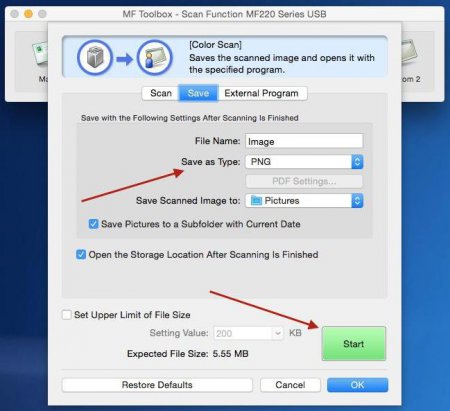
Програма для сканера: огляд кращих
У даній статті наведено короткий опис декількох програм для сканування. Вони допоможуть оцифрувати документи або створити електронні копії паперових

Програма для сканування і розпізнавання: огляд інструментів
Для оцифровки книг або перекладу тексту з графічного зображення в редагований формат існує чимало спеціалізованих інструментів. Кращі з них описані в
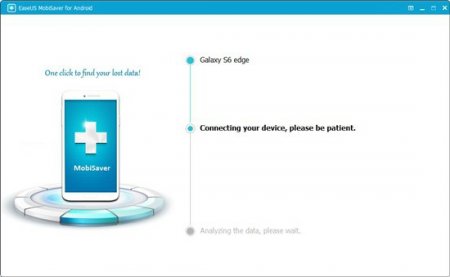
Як відновити на "Андроїд" віддалений файл: інструкція
Ця стаття відповідає на питання про те, як відновити "Андроїд" віддалений файл. Вона буде корисна тим користувачам, які випадково видалили документ,

Оцифрування книг. Як це зробити?
У світі з'явилося ціле покоління новітнього обладнання, яке допомагає досягти високої мети - легко ділитися знаннями та зберігати надбання попередніх

Додатки для "Андроїда": огляд кращих програм
Сьогодні юзерам доводиться витрачати багато часу, щоб знайти якісне. Дана стаття покликана заощадити час користувача. У ній представлений огляд